FreeOffice-免费办公软件-FreeOffice下载 v2018.966.0708官方版
时间:2024/10/26作者:未知来源:盘绰网教程人气:
- [摘要]FreeOffice是款能够完美替代Microsoft Office的免费办公软件,软件具备TextMaker、PlanMaker、Presentations三大模块,正对应word、excel、p...
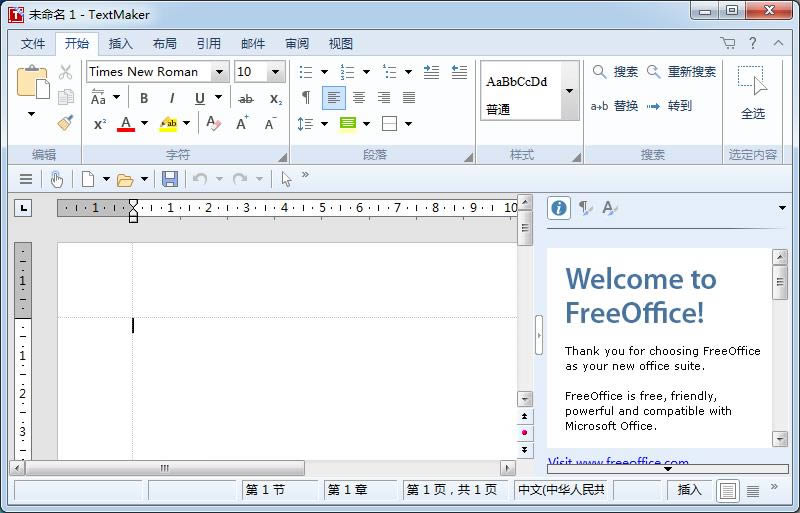
FreeOffice是款能够完美替代Microsoft Office的免费办公软件,软件具备TextMaker、PlanMaker、Presentations三大模块,正对应word、excel、powerpoint功能,兼容性强,支持最新Microsoft Office文件格式的打开,编辑和保存。
FreeOffice功能
FreeOffice TextMaker
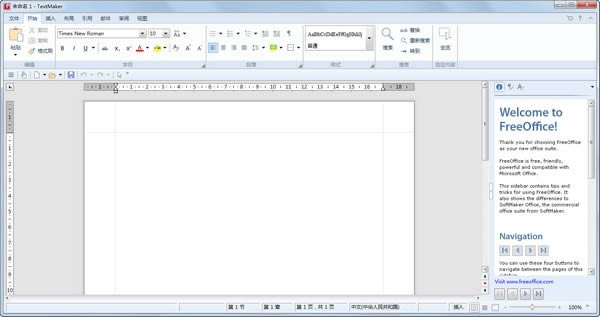
使用 FreeOffice TextMaker 字处理器可立即创建所有类型的文档:设计传单或小册子就像书写商业信函或完成科学论文一样容易。
FreeOffice TextMaker 提供大量的设计选项:使用其独有的对象模式,您可以在您的文档中放置图片、绘图和文本框。借助高级的定位和文本换行选项,您可以创建所需的任何布局。使用母版页,您不仅可以对每页加水印,而且在文档中放置重复的对象。使用字符和段落样式可以让您的文档具有一致、专业的外观。
FreeOffice TextMaker 支持使用 Hunspell 字典进行拼写检查,帮助您在多种语言中查找输入错误。
FreeOffice TextMaker 可以无缝打开和保存所有的 Microsoft Word DOCX 文件。此外,您还可以直接从此应用程序创建 PDF 文件和 EPUB 电子书。
FreeOffice PlanMaker
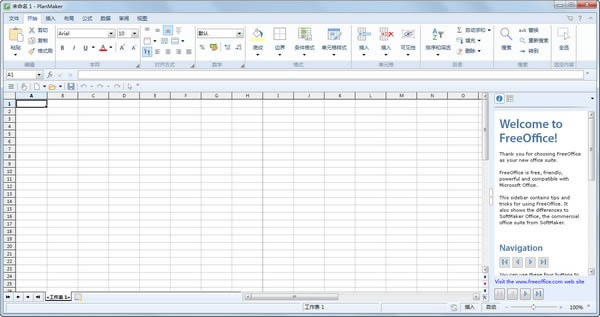
轻松创建复杂的计算、工作表和图表:使用强大的电子表格应用程序 FreeOffice PlanMaker,您可以创建简单的时间表,就像您完成公司的财务规划一样方便。
借助大量的设计功能,FreeOffice PlanMaker 让您可以创建演示文稿质量的工作表:不仅可以 2 维和 3 维的方式插入图片、绘图、文本框或出色的图表,而且还可以从大量各种与 Microsoft Excel 2016 兼容的精彩单元格样式中选择使用。
超过 350 个计算函数和各种分析功能帮助您充分利用您的数据。因为 FreeOffice PlanMaker 支持的工作表非常大,最高可达 100 万行和 16384 列,数据透视表是一个快速汇总和分析数据的便捷工具。
FreeOffice PlanMaker 可以无缝打开和保存所有的 Microsoft Excel XLSX 文件。您还可以将您的工作表导出为 PDF 或按您需要的方式打印:使用特定打印范围或重复的标题,定制为适合指定数量的页面。
FreeOffice Presentations
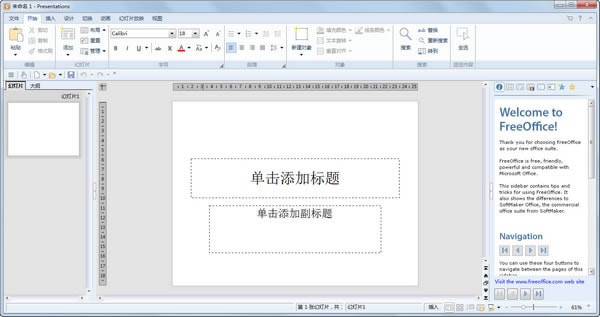
使用 FreeOffice Presentations,您可以创建出色的演示文稿:借助令人惊叹动画和幻灯片切换以及先进的母版页概念,您可以完美地准备每一个演示文稿。
FreeOffice Presentations 提供了大量的设计和绘图功能:将图像、绘图和文本框插入演示文稿,使用 TextArt 功能应用出色的类型效果,或者让大量美观的设计模板为您的设计工作增砖添瓦。
当然,使用 FreeOffice Presentations,您不仅可以插入静态对象,还可以在您的演示文稿中插入电影和声音效果。不仅如此:使用 OpenGL 图形加速,美观的动画和幻灯片切换可使演示文稿展现出真正的“夺人眼球”效果。。
FreeOffice Presentations 可以无缝打开和保存所有的 Microsoft PowerPoint PPTX 文件。此外,您还可以直接从此应用程序内创建 PDF 文件。
FreeOffice特色介绍
FreeOffice 2018 有何新功能?
FreeOffice 2018 根植于 SoftMaker Office 2018,即由 SoftMaker 推出的最新一代办公软件,因此受益于我们对该商业版本所做的许多改进。
兼容性不打折扣
使用 FreeOffice 2018,您不仅可以打开而且还可以 Microsoft 文件格式 DOCX、XLSX 和 PPTX 保存文档。直接与 Microsoft Office 用户分享文件,无需先将其导出!
您可以选择是使用功能区还是经典菜单
FreeOffice 2018 提供经过全面修改的用户界面。您可以使用现代功能区,也可以使用经典菜单和工具栏。更加可喜的是,菜单也可以和新功能区用户界面一起使用。这便可非常轻松地从旧用户界面切换。新的快速访问工具栏让您可快速访问最重要的功能。
针对触目屏进行了优化
如果您使用的计算机带触摸屏,则现在可以切换到具有更大图标的触摸模式,增加了用户界面元素之间的空间。此新触摸模式提供功能区和基于经典菜单的用户界面。
FreeOffice安装
1.到本站下载安装FreeOffice,打开安装程序,点击下一步继续安装
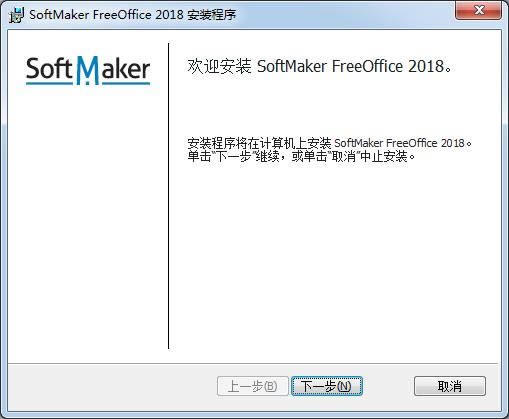
2.点击接受此协议,点击下一步
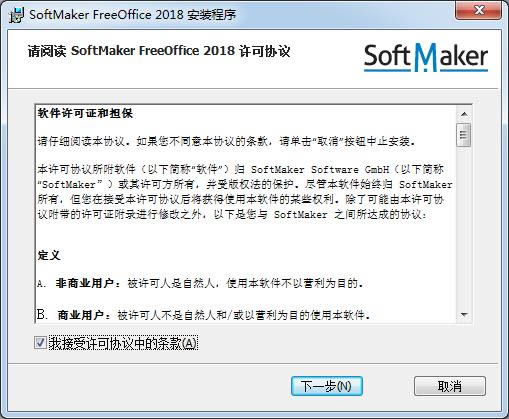
3.点击自定义
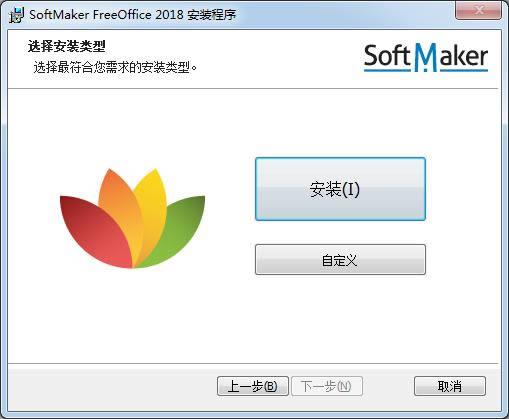
4.默认勾选,点击浏览选择软件安装位置
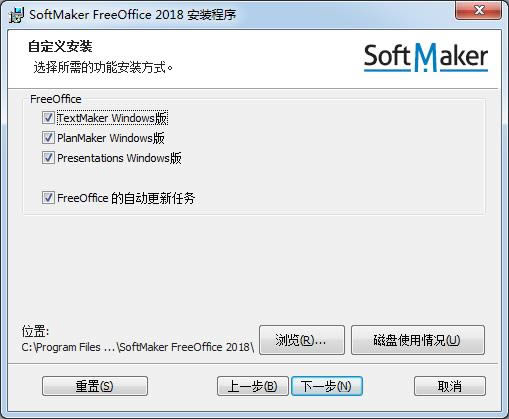
5.直接点击下一步
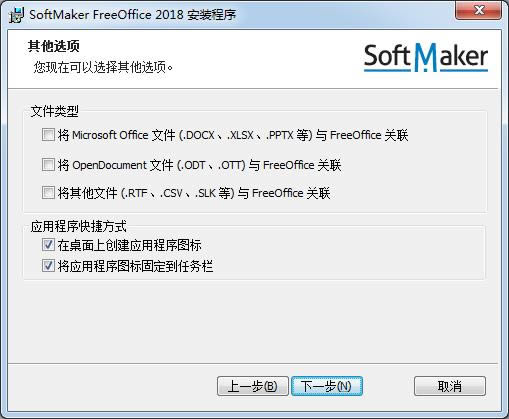
6.稍等片刻

7.最后点击完成即可,软件安装完毕
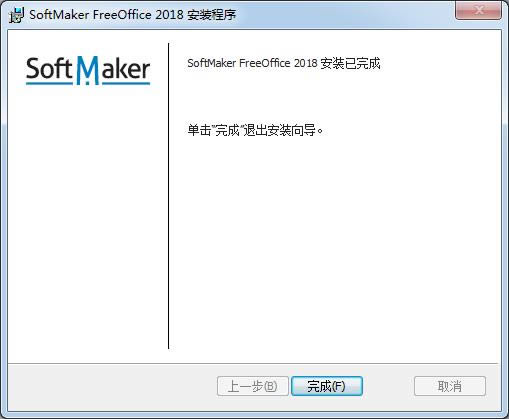 Office办公软件是办公的第一选择,这个地球人都知道。除了微软Office,市面上也存在很多其他Office类软件。
Office办公软件是办公的第一选择,这个地球人都知道。除了微软Office,市面上也存在很多其他Office类软件。下载地址
- PC版
关键词: FreeOffice 办公软件